Contagem de Caracteres no Excel: Célula & Intervalo (Guia Fácil)
No vasto mundo do Excel, entender os detalhes da manipulação de dados é vital. Um desses aspectos envolve contar caracteres, caracteres específicos ou determinados textos dentro de células ou de um intervalo de células. Este guia irá esclarecer as maneiras passo a passo para alcançar isso. Se você é iniciante ou um mago do Excel, sempre há algo novo para aprender!
Em Uma Única Célula
Em Um Intervalo de Células
Contagem de Caracteres Específicos
Diferencia Maiúsculas e Minúsculas (Célula/Intervalo)
Não Diferencia Maiúsculas e Minúsculas (Célula/Intervalo)
Contagem de Textos Específicos
Diferencia Maiúsculas e Minúsculas (Célula/Intervalo)
Não Diferencia Maiúsculas e Minúsculas (Célula/Intervalo)
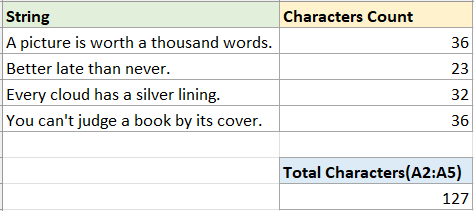
Contagem de Caracteres
Primeiro, vamos começar com o caso mais comum: contar o número de caracteres em uma única célula ou em um intervalo de células.
Contar caracteres em uma única célula
Para contar caracteres em uma única célula, você pode usar a função LEN — que conta letras, números, caracteres e todos os espaços em uma célula.
Passo 1: Selecione uma célula em branco e use a função LEN
Neste caso, quero contar os caracteres na célula A2, por favor, use a função LEN conforme abaixo, depois pressione a tecla Enter.
=LEN(A2)
Passo 2 (Opcional): Arraste a alça de preenchimento automático sobre as células onde deseja contar os caracteres

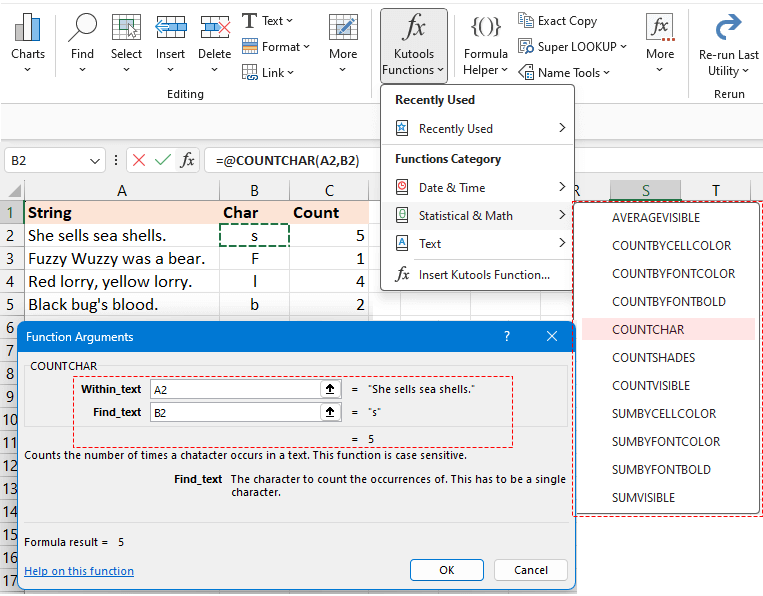
Contar caracteres em um intervalo de células
Para agregar a contagem em várias células, você pode usar as funções SUMPRODUCT e LEN juntas.
Por exemplo, para contar o total de caracteres no intervalo A2:A5, use a fórmula abaixo, depois pressione a tecla Enter para obter a contagem:
=SUMPRODUCT(LEN(A2:A5))
- Você pode usar a fórmula abaixo para somar o total de caracteres no intervalo A2:A5.
No entanto, se estiver usando versões anteriores ao Excel 2019, certifique-se de pressionar Shift + Ctrl + Enter simultaneamente para obter o resultado correto.=SUM(LEN(A2:A5)) - Se precisar contar o total de caracteres em várias células descontínuas, como as células A2 e A5, as fórmulas acima não funcionarão corretamente. Por favor, use a seguinte fórmula em vez disso:
=SUM(LEN(A2),LEN(A5))
Contagens de caracteres específicos e certos
Em alguns casos, você pode querer contar um determinado caractere em uma string ou em um intervalo de células. No entanto, diferenciar entre contagens sensíveis e insensíveis a maiúsculas e minúsculas pode ser crucial dependendo das suas necessidades de dados. Esta seção apresentará métodos para resolver esses problemas.
Contar caracteres específicos com diferenciação de maiúsculas e minúsculas em uma célula ou intervalo
Para contar caracteres específicos com diferenciação de maiúsculas e minúsculas, aqui fornecemos dois métodos diferentes.
Método 1: Usando fórmula combinada LEN e SUBSTITUTE
Método 2: Usando Kutools for Excel com cliques
Método 1: Usando fórmula combinada LEN e SUBSTITUTE
Contar caractere específico com diferenciação de maiúsculas e minúsculas em uma célula
Por exemplo, para contar o número de caracteres "s" na célula A2, por favor, use a fórmula abaixo e pressione a tecla Enter:
=LEN(A2)-LEN(SUBSTITUTE(A2,"s","")) Explicação da fórmula:
Explicação da fórmula:- LEN(A2): Conta o total de caracteres na célula A2.
- SUBSTITUTE(A2,"s",""): Substitui todas as ocorrências do caractere "s" por uma string vazia.
- LEN(SUBSTITUTE(A2,"s","")): Obtém o comprimento dos caracteres em A2 sem o caractere "s".
- LEN(A2)-LEN(SUBSTITUTE(A2,"s","")): O total de caracteres na célula A2 subtrai o comprimento dos caracteres em A2 sem o caractere "s". O resultado será o número de caracteres "s" em A2.
Nota: Você pode usar uma referência de célula para especificar o caractere na fórmula, que será ajustada automaticamente ao preencher a fórmula usando a alça de preenchimento automático.
Contar caractere específico com diferenciação de maiúsculas e minúsculas em um intervalo
Se você quiser contar o caractere "s" em um intervalo A2:A5, por favor, use a fórmula abaixo e pressione a tecla Enter:
=SUMPRODUCT(LEN(A2:A5) - LEN(SUBSTITUTE(A2:A5,"s", "")))
Método 2: Usando Kutools for Excel com cliques
Para identificar facilmente a frequência de um caractere específico dentro de uma string, utilize a função COUNTCHAR do Kutools for Excel. É uma solução superior, permitindo que você determine instantaneamente a contagem de qualquer caractere em uma célula sem ter que lembrar fórmulas complexas.
Após instalar gratuitamente o Kutools for Excel, selecione uma célula em branco e clique em Kutools > Funções Aprimoradas > Estatísticas & Matemática > COUNTCHAR. Em seguida, na caixa de diálogo Argumentos da Função, por favor:
- Clique
 em Within_text caixa de texto para selecionar a célula onde deseja contar o caractere específico.
em Within_text caixa de texto para selecionar a célula onde deseja contar o caractere específico. - Clique
 em Find_text caixa de texto para selecionar a célula que referencia o caractere específico que deseja contar. (Ou digite o caractere específico na caixa de texto Find_text.) Depois clique OK.
em Find_text caixa de texto para selecionar a célula que referencia o caractere específico que deseja contar. (Ou digite o caractere específico na caixa de texto Find_text.) Depois clique OK.
Se na caixa de texto Find_text, você usar a célula de referência, poderá arrastar a alça de preenchimento sobre outras células para aplicar esta fórmula e obter as contagens.

Se você quiser obter o número total de caracteres "s" em um intervalo A2:A5, vá até a caixa de texto Find_text e digite "s", depois arraste a alça de preenchimento automático para baixo para contar o caractere "s" em cada célula de A2:A5, e então use a função SOMA para obter o total.

Contar caracteres específicos sem diferenciação de maiúsculas e minúsculas em uma célula ou intervalo
Contar caractere específico sem diferenciação de maiúsculas e minúsculas em uma célula
Se você quiser contar os caracteres "s" ou "S" na célula A2, pode usar a seguinte fórmula e pressionar a tecla Enter:
=LEN(A2) - LEN(SUBSTITUTE(UPPER(A2), UPPER("s"),"")) Explicação da fórmula:
Explicação da fórmula:- LEN(A2): Conta o total de caracteres na célula A2.
- UPPER("s"): Altera "s" para "S".
- UPPER(A2): Altera todas as letras na célula A2 para maiúsculas.
- SUBSTITUTE(UPPER(A2), UPPER("s"),""): Substitui todos os caracteres "S" por vazio.
- LEN(SUBSTITUTE(UPPER(A2), UPPER("s"),"")): Obtém o comprimento do texto em A2 sem os caracteres "s" e "S".
- LEN(A2)-LEN(SUBSTITUTE(A2,"s","")): O total de caracteres na célula A2 subtrai o comprimento dos caracteres em A2 sem os caracteres "s" e "S". O resultado será o número de caracteres "s" e "S" em A2.
Nota: Você pode usar uma referência de célula para especificar o caractere na fórmula, que será ajustada automaticamente ao preencher a fórmula usando a alça de preenchimento automático.
Contar caractere específico sem diferenciação de maiúsculas e minúsculas em um intervalo
Se você quiser contar o número total de caracteres "s" e "S" em um intervalo A2:A5, por favor, use a fórmula abaixo e pressione a tecla Enter:
=SUMPRODUCT(LEN(A2:A5) - LEN(SUBSTITUTE(UPPER(A2:A5), UPPER("s"), "")))
Contar determinados textos
Às vezes, além de apenas contar um caractere específico, você pode sentir a necessidade de quantificar textos específicos dentro de uma célula ou em um intervalo. Nesses cenários, estar atento à diferenciação de maiúsculas e minúsculas é crucial, pois pode gerar resultados variados.
Contar determinados textos com diferenciação de maiúsculas e minúsculas em uma célula ou intervalo
Para contar um determinado texto com diferenciação de maiúsculas e minúsculas, aqui também fornecemos dois métodos diferentes.
Método 1: Usando fórmula combinada LEN e SUBSTITUTE
Método 2: Usando Kutools for Excel com cliques
Método 1: Usando fórmula combinada LEN e SUBSTITUTE
Contar determinada palavra com diferenciação de maiúsculas e minúsculas em uma célula
Por exemplo, para contar o número de vezes que a palavra "see" aparece na célula A2, por favor, use a fórmula abaixo e pressione a tecla Enter:
=(LEN(A2) - LEN(SUBSTITUTE(A2, "see", ""))) / LEN("see") Nota: Você pode usar uma referência de célula para especificar o texto certo na fórmula, que será ajustada automaticamente ao preencher a fórmula usando a alça de preenchimento automático.
Nota: Você pode usar uma referência de célula para especificar o texto certo na fórmula, que será ajustada automaticamente ao preencher a fórmula usando a alça de preenchimento automático.
Contar determinada palavra com diferenciação de maiúsculas e minúsculas em um intervalo
Se você quiser contar a palavra "and" em um intervalo A2:A5, por favor, use a fórmula abaixo e pressione a tecla Enter:
=SUMPRODUCT((LEN(A2:A5) - LEN(SUBSTITUTE(A2:A5, "and", ""))) / LEN("and"))
Método 2: Usando Kutools for Excel com cliques
Em vez de lidar com fórmulas longas e intrincadas, há um método mais direto para determinar rapidamente a contagem de uma palavra específica em uma célula ou intervalo no Excel. Não procure mais do que a ferramenta Contar o número de palavras do Kutools for Excel. Com apenas alguns cliques, você estará pronto para continuar. Simplifique suas tarefas com essa ferramenta eficiente e evite as complexidades das fórmulas tradicionais.
Após instalar o Kutools for Excel, selecione uma célula em branco e clique em Kutools > Assistente de Fórmulas > Estatística > Contar o número de palavras. Em seguida, na caixa de diálogo Argumentos da Função, por favor:
- Clique
 em Texto caixa de texto para selecionar a célula onde deseja contar a palavra específica.
em Texto caixa de texto para selecionar a célula onde deseja contar a palavra específica. - Clique
 em Palavra caixa de texto para selecionar a célula que referencia a palavra específica que deseja contar. (Ou digite a palavra específica na caixa de texto Palavra.) Depois clique OK.
em Palavra caixa de texto para selecionar a célula que referencia a palavra específica que deseja contar. (Ou digite a palavra específica na caixa de texto Palavra.) Depois clique OK.
Se na caixa de texto Texto, você usar a célula de referência, poderá arrastar a alça de preenchimento sobre outras células para aplicar esta fórmula e obter as contagens.

Se você quiser obter o número total de vezes que a palavra "and" aparece em um intervalo A2:A5, basta selecionar o intervalo A2:A5 na caixa de texto Texto no Assistente de Fórmulas.

Contar determinados textos sem diferenciação de maiúsculas e minúsculas em uma célula ou intervalo
Contar determinados textos sem diferenciação de maiúsculas e minúsculas em uma célula
Para contar as ocorrências da palavra "see" na célula A2 sem considerar distinções de maiúsculas e minúsculas (seja "SEE", "see", "SeE", etc.), você pode empregar a fórmula abaixo. Após inseri-la, simplesmente pressione a tecla Enter:
=(LEN(A2)-LEN(SUBSTITUTE(UPPER(A2), UPPER("see"),""))) / LEN("see") Nota: Você pode usar uma referência de célula para especificar a palavra na fórmula, que será ajustada automaticamente ao preencher a fórmula usando a alça de preenchimento automático.
Nota: Você pode usar uma referência de célula para especificar a palavra na fórmula, que será ajustada automaticamente ao preencher a fórmula usando a alça de preenchimento automático.
Contar caractere específico sem diferenciação de maiúsculas e minúsculas em um intervalo
Se você quiser contar o número total de vezes que a palavra "and" aparece sem diferenciação de maiúsculas e minúsculas em um intervalo A2:A5, por favor, use a fórmula abaixo e pressione a tecla Enter:
=SUMPRODUCT((LEN(A2:A5) - LEN(SUBSTITUTE(UPPER(A2:A5), UPPER("and"), ""))) / LEN(UPPER("and")))
As informações compartilhadas acima delineiam métodos para contar caracteres, caracteres específicos e textos particulares no Excel. Confio que estas informações lhe sejam úteis. Para mais estratégias revolucionárias no Excel que podem elevar sua gestão de dados, explore mais aqui.
As Melhores Ferramentas de Produtividade para o Office
Kutools para Excel - Ajuda Você a Se Destacar na Multidão
O Kutools para Excel Oferece Mais de 300 Recursos, Garantindo que O Que Você Precisa Está Apenas a Um Clique de Distância...
Office Tab - Habilite a Leitura e Edição com Abas no Microsoft Office (inclui Excel)
- Um segundo para alternar entre dezenas de documentos abertos!
- Reduz centenas de cliques de mouse para você todos os dias, diga adeus à mão do mouse.
- Aumenta sua produtividade em 50% ao visualizar e editar vários documentos.
- Traz Guias Eficientes para o Office (inclui Excel), Assim Como Chrome, Edge e Firefox.
Índice
- Contagem de Caracteres
- Contar caracteres em uma única célula
- Contar caracteres em um intervalo
- Contagem de Caracteres Específicos
- Contar caracteres específicos com diferenciação de maiúsculas e minúsculas (célula/intervalo)
- Contar caracteres específicos sem diferenciação de maiúsculas e minúsculas (célula/intervalo)
- Contagem de Textos Específicos
- Contar textos específicos com diferenciação de maiúsculas e minúsculas (célula/intervalo)
- Contar textos específicos sem diferenciação de maiúsculas e minúsculas (célula/intervalo)
- Artigos Relacionados
- Melhores Ferramentas de Produtividade para o Office
- Comentários













